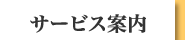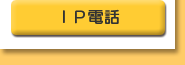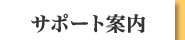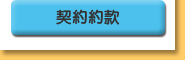| カテゴリ | ソフト名 | 対応OS |
|---|---|---|
| メールソフト |
|
Windows 95/98/Me/2000/XP/Vista |
| 必要なもの |
|---|
| 1:メールソフト Microsoft Office Outlook 2007 |
| 2:メール登録完了通知書 |
| 設定手順 |
|---|
| 1:ソフト起動〜設定画面へ |
| 2:メールアドレス設定 |
| 3:設定確認 |
![]()
| 1 | ソフト起動〜設定画面へ |
|---|

| 「Microsoft Office Outlook 2007」のアイコンをダブルクリックし起動。 |
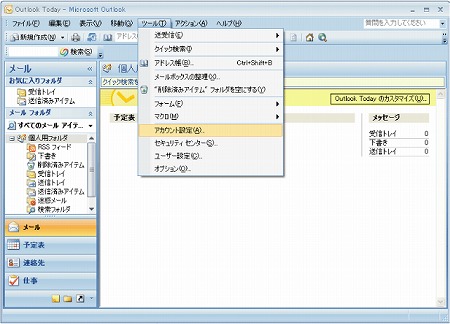
| メニューの「ツール(T)」から「アカウント設定(A)...」を選択。 |
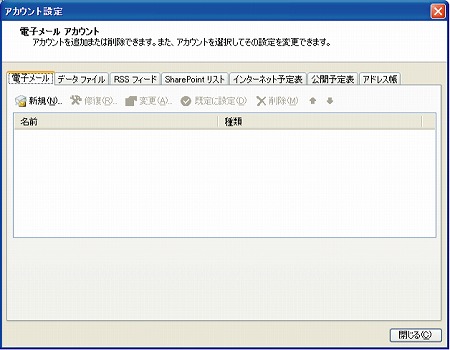
| 「電子メール」を選択し、「新規(N)」を選択。 |
![]()
| 2 | メールアドレス設定 |
|---|
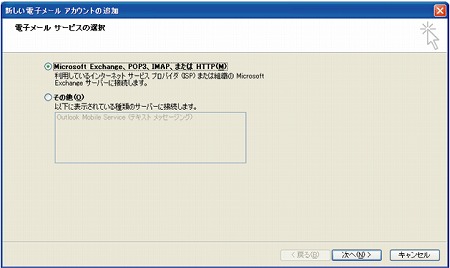
| Microsoft Exchange、POP3、IMAP、または HTTP(M)を選択。 |
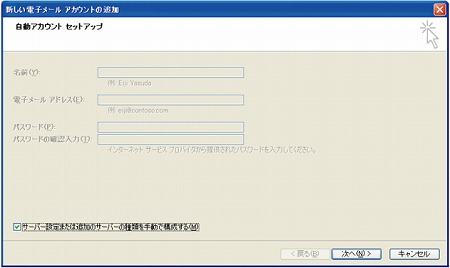
| サーバー設定または追加のサーバーの種類を手動で構成する(M)にチェックを入れる。 |
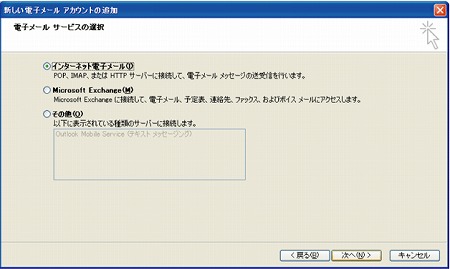
| インターネット電子メール(I)を選択。 |
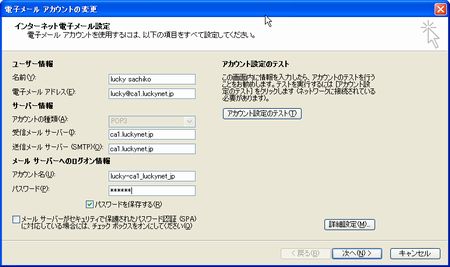
| 名前(Y) | お客様のお名前をローマ字で入力。 |
| 電子メールアドレス(E) | メールアドレスを入力。 |
| アカウントの種類(A) | POP3を選択。 |
| 受信メールサーバ(I) | メールアドレスの’@’より後半を入力。 |
| 送信メールサーバ(SMTP)(O) | メールアドレスの’@’より後半を入力。 |
| アカウント名(U) |
メールアカウント名を入力。 |
| パスワード(P) |
メールパスワードを入力。 |
| パスワードを保存する(R) | チェックをいれる |
| 「アカウント設定のテスト(T)」ボタンをクリック | |

| 状況がすべて完了となったら「閉じるボタン」をクリック |
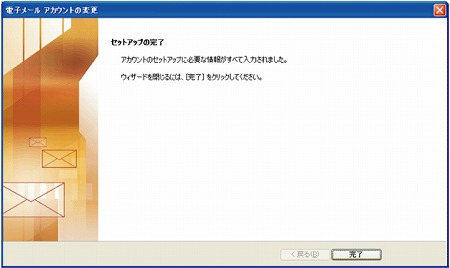
| 「完了ボタン」を選択。 |
![]()
| 3 | 設定確認 |
|---|
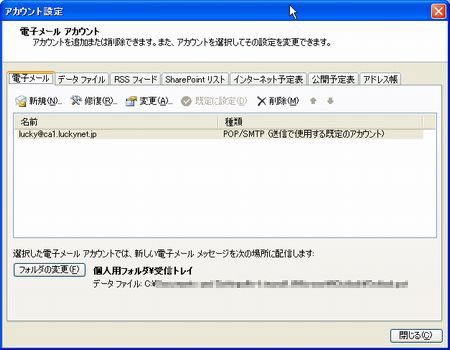
|
メニューの「ツール(T)」から「アカウント(A)...」を選択。 |
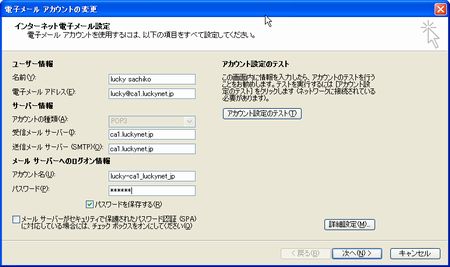
| 名前(Y) | お客様のお名前をローマ字で入力。 |
| 電子メールアドレス(E) | メールアドレスを入力。 |
| アカウントの種類(A) | POP3を選択。 |
| 受信メールサーバ(I) | メールアドレスの’@’より後半を入力。 |
| 送信メールサーバ(SMTP)(O) | メールアドレスの’@’より後半を入力。 |
| アカウント名(U) |
メールアカウント名を入力。 |
| パスワード(P) |
メールパスワードを入力。 |
| パスワードを保存する(R) | チェックをいれる |
| 『次へ』ボタンをクリック | |
| 続いての画面で『完了』ボタンをクリック | |
![]()
サポートセンター:support@luckynet.jp

 Outlook
2007
Outlook
2007